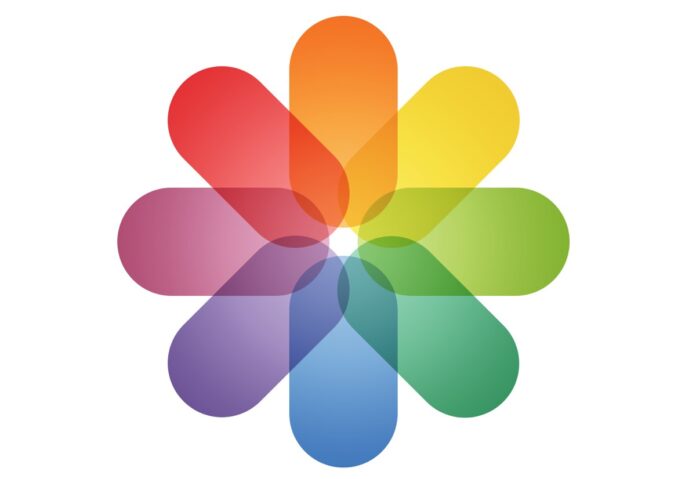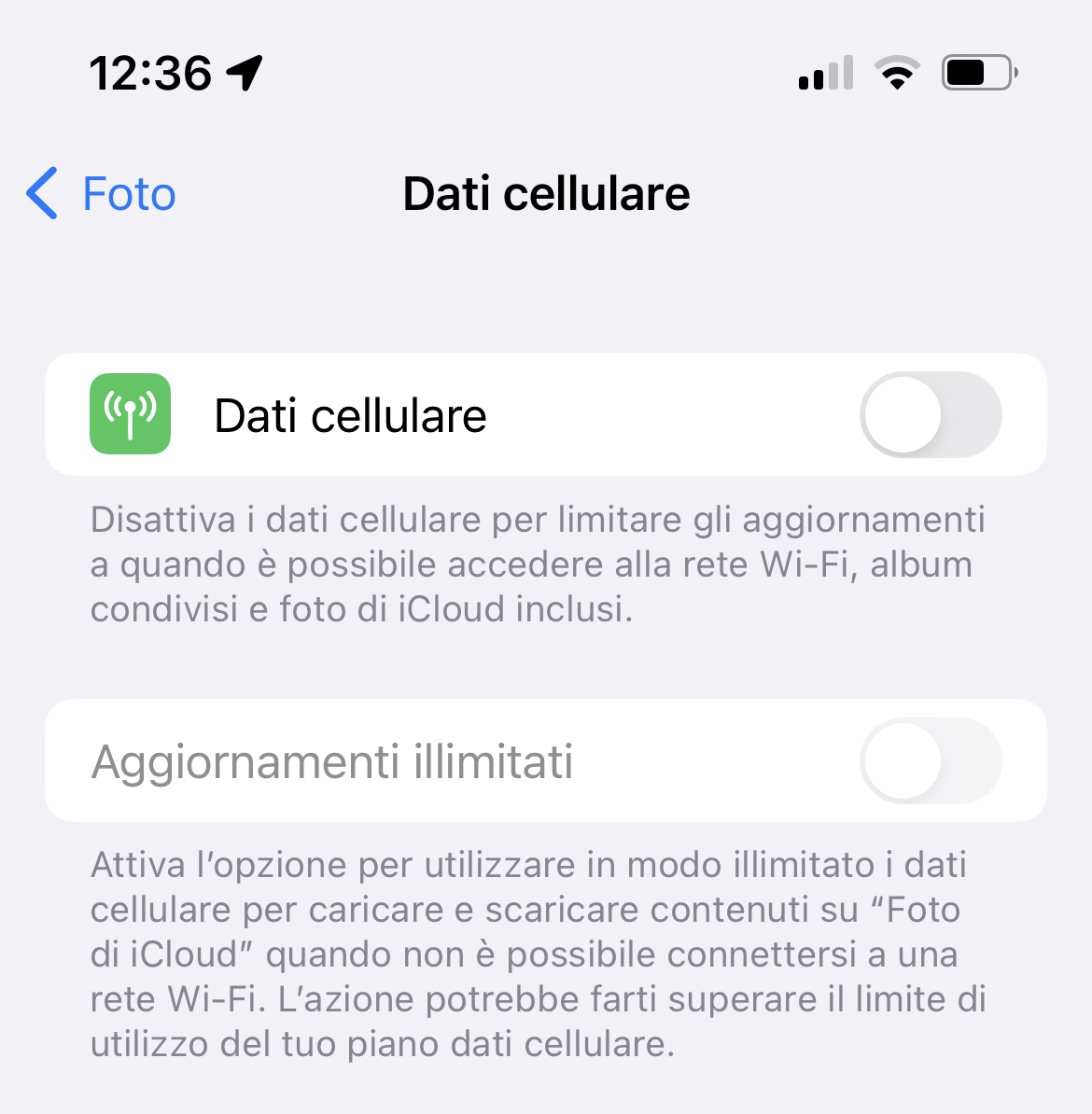Mettersi in tasca un iPhone (o per qualcuno anche in iPad) significa avere ottimi strumenti per scattare foto, condividerle e organizzarle. Significa anche avere sempre con sé i propri ricordi, i volti delle proprie persone care, in qualche modo un pezzo significativo della propria vita. Per questo motivo l’idea di perdere le foto che abbiamo scattato nel corso dell’utilizzo di un dispositivo mobile è qualche cosa da evitare assolutamente. Questo però può succedere per molti motivi: per lo smarrimento o il furto del dispositivo oppure per distrazione o sfortuna, magari perchè l’iPhone cade in acqua o urta violentemente il terreno.
Fortunatamente esiste un facile modo per evitare che un gesto maldestro o l’azione di un malintenzionato si trasformino in una piccola (o grande, a seconda della sensibilità di ciascuno) catastrofe: fare il back up delle immagini.
Fare back up delle foto di iPhone
Esistono diversi modi per fare salvare le foto di iPhone ed eventualmente recuperarle. Alcuni sono perfettamente “nativi” ovvero integrati nel sistema operativo e nei servizi che Apple mette a disposizione di chi ha uno dei suoi dispositivi, altri sono offerti da terze parti che nulla hanno a che fare con Apple.
Qui ci occuperemo essenzialmente di quelli suggeriti da Apple ma faremo anche ad un cenno a quelli che sono presentati da Google e da Amazon, due servizi che molti di coloro che ci leggono hanno a portata di mano.
Salvare le foto su iCloud
Salvare le proprie foto su iCloud è il certamente il modo più semplice ed immediato. Per essere sicuri di mettere in sicurezza ogni scatto è sufficiente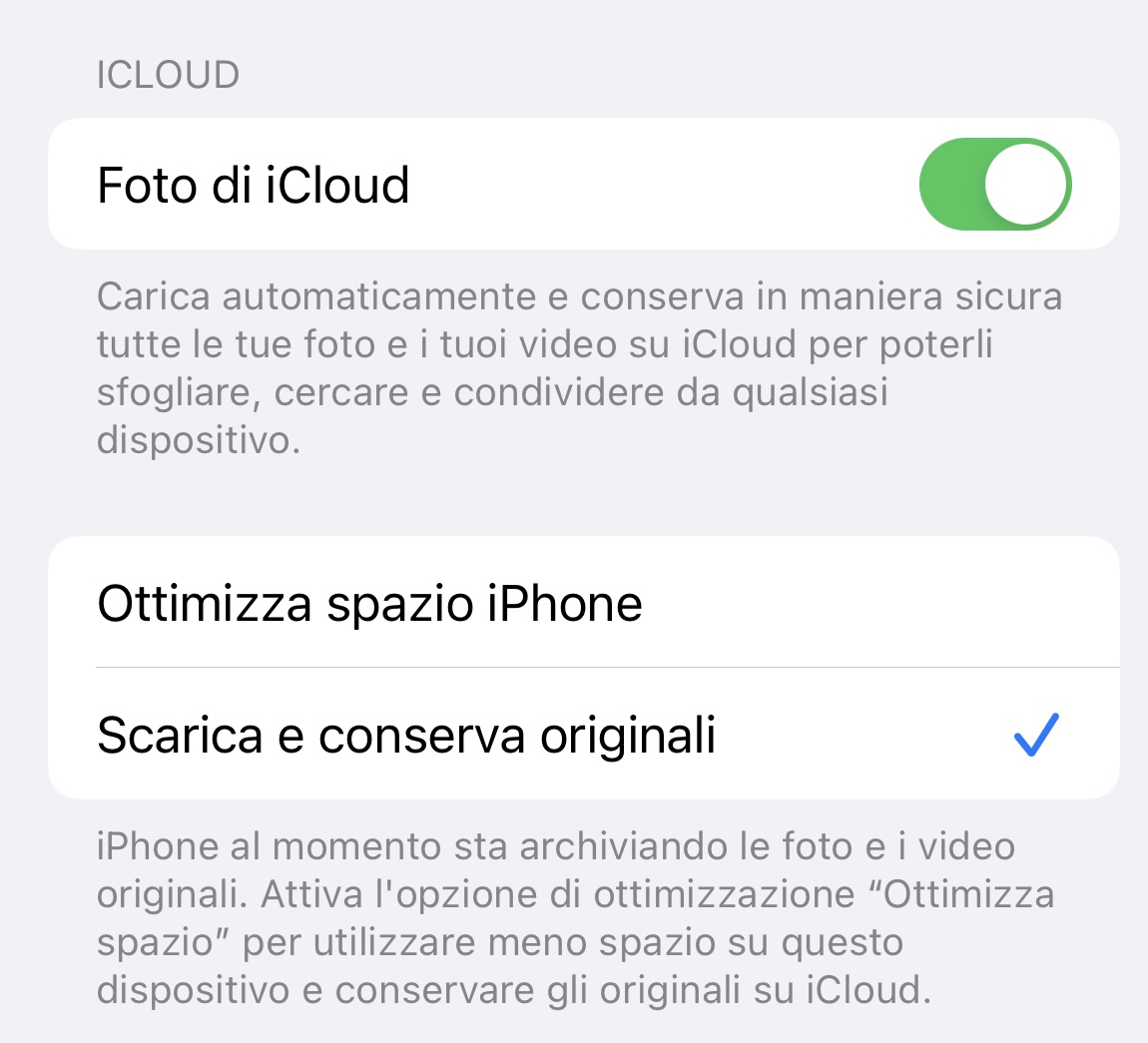
È importante notare un aspetto: il back up di iCloud è una copia esatta dell’archivio fotografico su iPhone. Questo significa che se una foto viene cancellata per sempre da iPhone (perchè decidiamo di farlo immediatamente o perchè l’abbiamo messa nel cestino da lasciata lì più di 30 giorni) verrà eliminata anche da iCloud.
Back up usando la rete cellulare
È possibile anche servirsi della rete Cellulare per il back up andando in Impostazioni-> Foto e Fotocamera -> Dati Cellulare. Qui si troveranno due interruttori
- Dati Cellulare: serve a fare un back up usando la rete cellulare solo quando l’iPhone da qualche tempo non ha fatto un back up usando la rete Wi-Fi
- Aggiornamenti Illimitati: usa la rete cellulare come se stesse usando la rete Wi-Fi. La sincronizzazione avviene costantemente.
Salvare foto ottimizzando lo spazio
Il salvataggio delle foto su iCloud può essere utile anche per salvare lo spazio su iPhone o un dispositivo. Si può infatti scegliere due tenere in locale solo delle copie a peso ridotto delle immagini scattate mentre quelle in formato originale vengono memorizzate su iCloud. Basta selezionare in Impostazioni->Foto e Fotocamera, l’opzione Ottimizza spazio iPhone Questa modalità può essere intesa come una sorta di archiviazione: su iCloud si memorizzano foto in formato originale, ma sul dispositivo restano versioni ottimizzate, in modo tale da preservare la memoria interna ed occupare meno spazio possibile.
Scegliendo Scarica e conserva originali invece, si tengono su iPhone o iPad le foto in versione originale, quindi ad alta risoluzione, impegnando maggiormente la memoria di iPhone.
Back Up e piano iCloud a pagamento
Su iCloud non c’è spazio infinito gratis. Apple offre solo 5 GB gratuiti di memoria di archiviazione che vengono occupati anche per altri dati. In particolare oltre alle foto occupano spazio significativo:
- Video
- Back Up dei dati delle applicazioni
- Messaggi email
- Back Up di Whatsapp
Per questo è molto probabile che si dovrà investire in un piano iCloud. Ci sono tre fasce di prezzo: 50 GB: € 0,99; 200 GB: € 2,99; 2 TB: € 9,99.
Salvataggio con Il Mio Streaming foto (non più disponibile)
Apple da anni aveva anche un sistema automatico di back up. Si trattaca di Il Mio Streaming Foto. Questo servizio, diverso da iCloud Foto, aveva la funzione di caricare le foto più recenti da visualizzare e importare su tutti i dispositivi.

Il servizio è stato dismesso il 26 Luglio 2023 e trovate la notizia della cessazione di tutti le sue attività in questo articolo del nostro sito.
Il ripristino delle foto da iCloud
Nel momento in cui avremo necessità di recuperare le nostre foto da iCloud perché cambiamo il telefono, per l’evento catastrofico cui facevamo cenno sopra, sarà semplicissimo farlo
- Basterà accedere all’account con la nostra password da un altro dispositivo e le foto verranno ripristinate immediatamente
- Potremo anche scaricare le foto singolarmente da un Mac o un PC dall’account iCloud.com
- È anche possibile usare Foto su Mac selezionando in preferenze Foto di iCloud. Si avrà a quel punto accesso all’archivio e sarà possibile scaricare le immagini
- Su PC si dovrà usare iCloud per Windows
Salvare le foto in locale su Mac o Pc
Salvare automaticamente le foto su iCloud è probabilmente la soluzione migliore e più facile per tenerle in sicurezza. Ma se non volete acquistare un piano a pagamento di iCloud, potrete sempre scaricare le immagini usando un Mac o un PC. A quel punto l’unico limite sarà la capacità del disco dove andrete a salvarle.
Usando un Mac
Per accedere alle foto di iPhone e iPad è possibile usare sia l’applicazione Foto che l’applicazione Acquisizione Immagine. Basterà collegare il proprio dispositivo alla porta USB del Mac, poi selezionare il dispositivo per vedere apparire le foto. A quel punto dovremo trascinarle alla destinazione dove vogliamo salvarle. Poi eventualmente cancellare dal dispositivo.
Usando un PC
Per salvare le foto su un PC con Windows si deve avere iTunes nella sua ultima versione, poi utilizzare Foto per Windows. Il dispositivo sarà visibile come se fosse un supporto esterno o una fotocamera e le immagini saranno immediatamente accessibili. Potrete anche usare l’applicazione Foto per Windows.
Back Up usando Google Photo
L’applicazione Google Photo permette di salvare le immagini sullo spazio del vostro account Google. L’operazione è automatica e immediata e permette di svolgere interessanti funzioni tra cui la sincronizzazione, la selezione della qualità di upload e la possibilità di accedere alle foto da tutti i dispositivi su cui si ha accesso all’account Google. Google Photo offre gratuitamente spazio fino a 15 GB che però sono quelli che vengono gestiti anche da Gmail e dal drive; si può aggiungere spazio con prezzi sono paragonabili con quelli di iCloud ma si possono acquistare fino o 30 TB di spazio con i “soli” 2 TB di Apple.
Back Up usando Amazon Photo
Amazon Photo, un altro dei sistemi di back up che vi consigliamo di esplorare, è molto simile ad Google Photo. Funziona con un’applicazione e permette di sincronizzare automaticamente le immagini. Rispetto a Google Photo ha un limite più restrittivo nella fascia completamente gratuita (solo 5 GB) ma se avete Amazon Prime la capacità del disco è illimitata sia per dimensioni che per risoluzione. In pratica potete caricare tutte le foto che volete senza curarvi del “peso” delle foto. Ma se caricate video, ci sono solo 5GB gratis anche se avete Amazon Prime. Per questo se fate molti filmati potreste essere obbligati, anche qui, a pagare un extra. Per esempio per avere 100 GB di spazio per video (pari a 14 ore di video HD 1080p) si devono pagare 19,99 euro l’anno (o 1,99 euro al mese)